Pil Tasarrufu, Windows 10'a eklenen yeni bir özelliktir. kullanıyorsanız dizüstü bilgisayar, ve pil boşaltma sorunlarıyla karşı karşıyaysanız, bu üstün özellik kurtarmaya gelir. İle Batarya koruyucu, Windows 10 pil tüketen uygulamaları yakalayabilir ve onları dizginleyebilir. Hatta erteleyebilir / geciktirebilir. Windows Güncellemeleri açıldığında.
Ayrıca bakınız:Bu basit adımlarla Windows 10'da Pil ömrü nasıl artırılır
Başlamak için şuraya gidin: Ayarlar > Sistem > Pil Tasarrufu
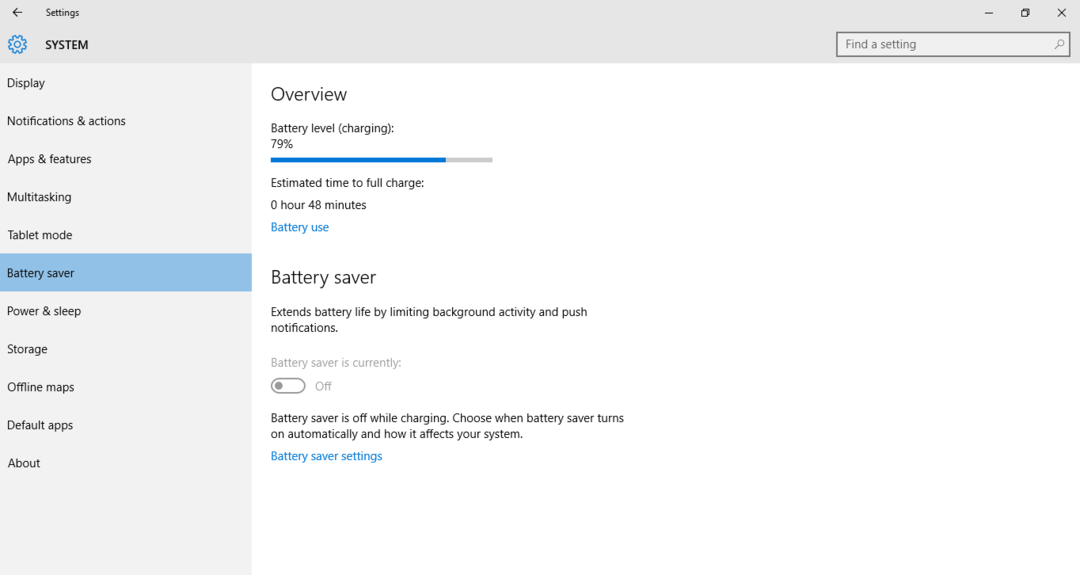
Bu, pil tasarrufuna genel bakış sayfasını açar ve Pil Düzeyi, Şarj/deşarj için tahmini kalan süre gibi temel bilgileri sağlar. Derinlemesine bilgi almak için, üzerine dokunun. Batarya kullanımı
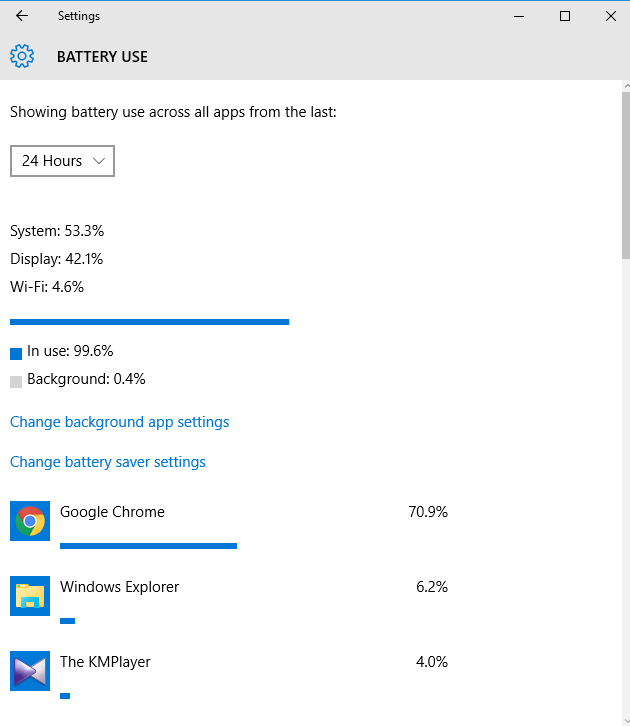
Bu görünüm, pilinizi tüketen çeşitli suçluları gösterir. Yüzde olarak sistem vs ekran vs wifi tarafından ne kadar pil kullanıldığını gösterir. Ayrıca Ön Planda (kullanımda) ve Arka Planda kullanılan pil yüzdesini de gösterir. Varsayılan olarak, son 24 saat boyunca pili kullanan uygulamaları gösterir. Aşağıdaki anlık görüntüde gösterildiği gibi 48 saat veya 1 hafta olarak değiştirebilirsiniz.
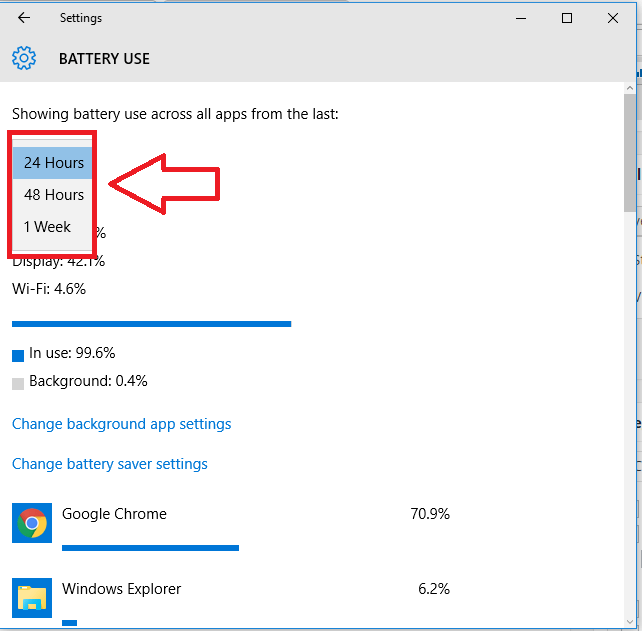
Şimdi, pilinizi çalıştıran ve boşaltan herhangi bir tuhaf uygulamayı görmek için listeyi kaydırın. Ardından ilgili uygulamaya tıklayın ve ayrıntılara basın.
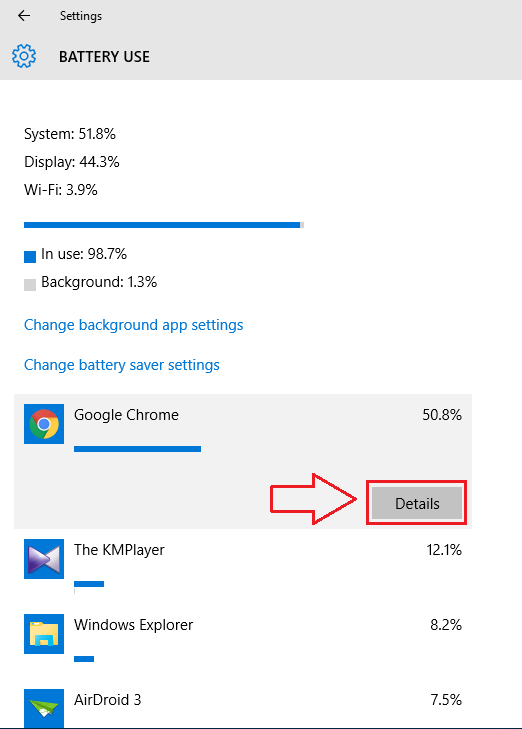
Ayrıntıları tıkladığınızda, uygulamayla ilgili daha fazla bilgi gösterilir. Sistem kullanımı yüzdesi, Ekran kullanımı ve wifi kullanımı gösterilir.
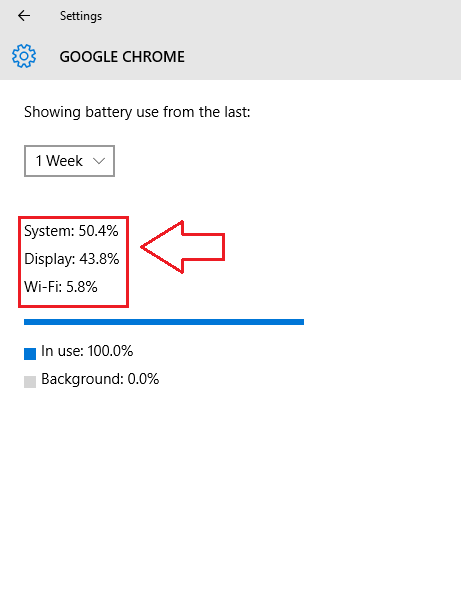
Pil Tasarrufu'nun en önemli kullanımı, biz farkında değilken arka planda pilinizi tüketen suçluları bile yakalayabilmesidir.
Pek çok modern uygulama kullanan bir tür insansanız, arka planda pilinizi tüketiyor olma ihtimalleri vardır. Pil Tasarrufu ile arka plan kullanımını sınırlayabilirsiniz. Bunu yapmak için geri dönün Batarya kullanımı ekranını tıklayın ve Arka Plan Uygulama Ayarlarını Değiştirin. Ve size aşağıdaki pencere sunulacak.
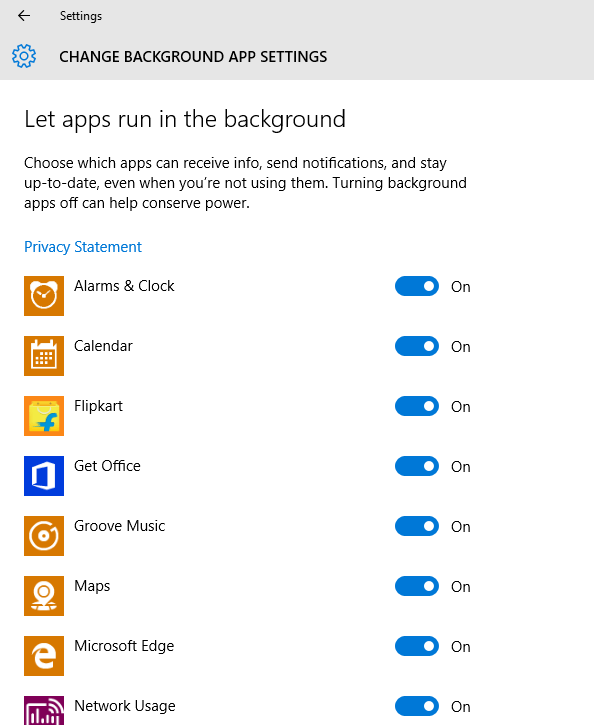
Listede ilerleyin ve istemediğiniz uygulamaları devre dışı bırakın arka planda çalıştır.
Pil Tasarrufu'nu, bir eşik pil düzeyine ulaşıldıktan sonra kendi kendine açılacak şekilde de ayarlayabilirsiniz. Bunu yapmak için meyilli koruyucuya genel bakış, ve tıklayın pil tasarrufu ayarları ve eşik değerinizi seçin.
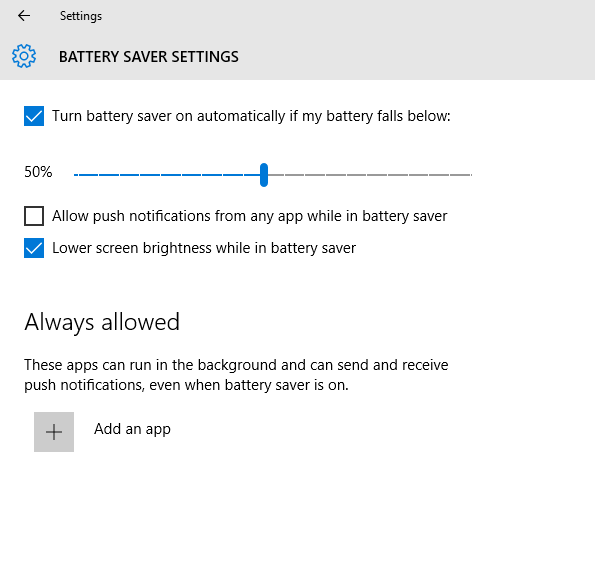
Meşgul olduğunuzda veya bildirimlerle rahatsız edilmek istemediğinizde, hatta güncellemelerin indirilmesini bile istemediğinizde pil tasarrufunu manuel olarak açabilirsiniz. Bunu yapmak için Eylem Merkezi'ne gidin ve pil tasarrufu seçeneğini tıklayın.
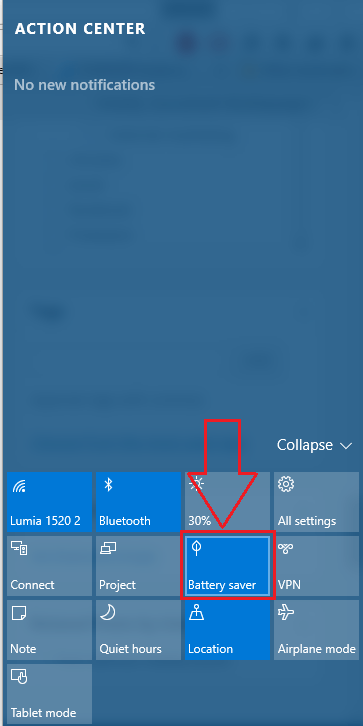
Genel olarak, Pil Tasarrufu, Windows 10'da mükemmel bir özelliktir. Yalnızca pil tüketen uygulamaları bulmakla kalmaz, aynı zamanda bildirimler sessizveya güncellemelerin indirilmesini ertelemek için. Bu özelliği düzenli olmasa da oldukça sık kullandığımı görüyorum. Okuduğunuz için teşekkürler arkadaşlar, daha fazlası için takipte kalın!


